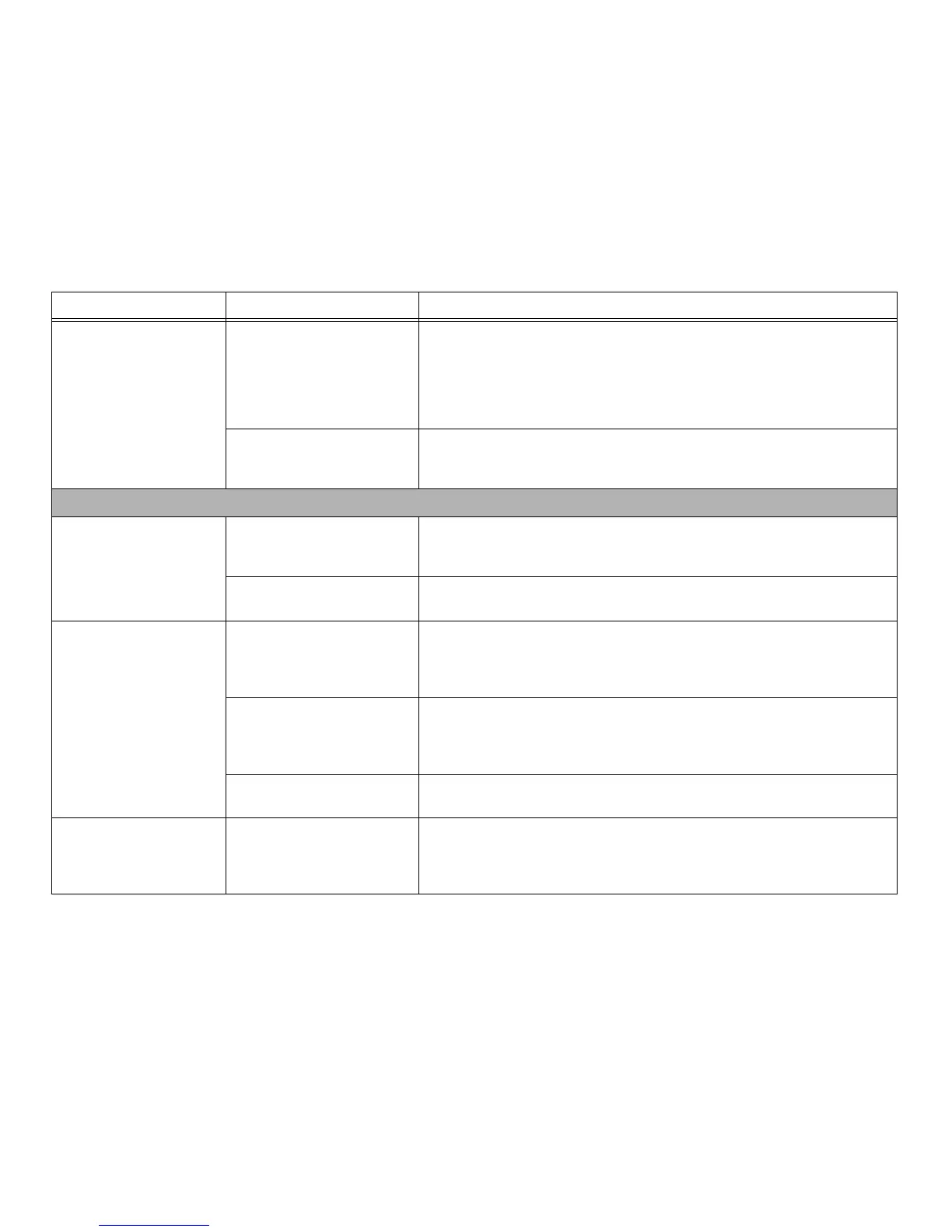62
- Dépannage
La batterie semble se
décharger trop rapidement.
(suite)
Une des applications que vous
exécutez utilise beaucoup
d’énergie en raison d’un accès
fréquent à un lecteur ou de
l’utilisation de la carte réseau
local sans fil.
Utilisez un adaptateur de courant pour cette application chaque fois que vous le pouvez.
La batterie est trop chaude ou
trop froide.
Rétablissez la température opérationnelle de la tablette à la valeur normale. L’icône
de chargement sur le tableau de voyants d’état clignote lorsque la batterie est en
dehors de la plage de fonctionnement.
Problèmes d’arrêt et de démarrage
La glissière
d’alimentation/veille/reprise
ne fonctionne pas.
La glissière d’alimentation/
veille/reprise est désactivé.
Pour le réactiver, allez à Panneau de configuration -> Options d’alimentation, puis
cliquez sur l’onglet Avancés. Dans la zone Alimentation, sélectionnez l’option
« Changer ce que fait le bouton d’alimentation ».
Il est possible qu’il y ait un
conflit entre logiciels.
Fermez toutes les applications et essayez le bouton à nouveau.
Le système se met en
marche et affiche les
informations sur la mise
en marche, mais n’est pas
en mesure de charger le
système d’exploitation.
Vous avez un système protégé
qui requiert un mot de passe
pour charger votre système
d’exploitation.
Assurez-vous d’avoir le bon mot de passe. Accédez à l’utilitaire de configuration et
vérifiez les paramètres de sécurité, puis modifiez-les en conséquence.
Voir « Utilitaire
de configuration du BIOS » en page 40.
Les paramètres d’amorçage de
l’utilitaire de configuration du
BIOS sont incompatibles avec
votre configuration.
Configurez la source d’exploitation en appuyant sur la touche [F12] pendant que le
logo Fujitsu est affiché sur l’écran ou utilisez la touche [F2], accédez à l’utilitaire de
configuration et ajustez les paramètres de source à partir du menu Amorçage.
Voir
« Utilitaire de configuration du BIOS » en page 40.
Le disque dur n’a pas été détecté. Utilisez l’utilitaire de configuration du BIOS pour détecter automatiquement le
disque dur interne.
Un message d’erreur s’affiche
sur l’écran durant la
procédure d’amorçage.
L’auto-diagnostic de mise
sous tension (POST) a détecté
un problème.
Consultez les messages de l’auto-diagnostic de démarrage pour déterminer la
signification et la gravité du problème. Tous les messages n’indiquent pas des
erreurs ; certains sont simplement des indicateurs d’état.
Voir « Messages de l’auto-
diagnostic de mise sous tension » en page 65.
Problème Cause possible Solutions possibles
